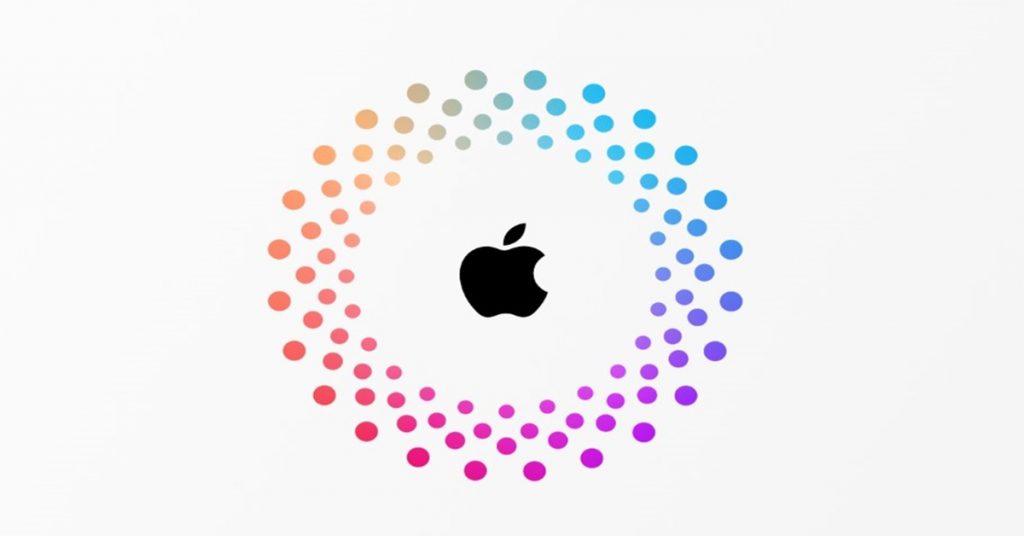ID Apple là tài khoản nền tảng hỗ trợ tất cả các dịch vụ kỹ thuật số của Apple cung cấp cho bạn danh tính kỹ thuật số để truy cập các dịch vụ trực tuyến của Apple trên nhiều thiết bị iOS. Khi bạn mua iPhone hoặc iPad mới, bạn sẽ được phải tạo mới ID Apple nếu chưa có. Tuy nhiên, bước đó là tùy chọn và nếu bạn đã bỏ qua bước đó hoặc muốn tạo ID Apple mới trên thiết bị iPhone hoặc iPad của mình, hãy làm theo các bước đơn giản sau để nhận ID Apple của bạn.
ID Apple là gì?
Nói một cách đơn giản, Apple ID là danh tính kỹ thuật số của bất kỳ người dùng Apple nào. ID Apple là thứ cho phép người dùng iOS hoặc Mac đăng nhập vào các dịch vụ của Apple và tận dụng hầu hết các tính năng do công ty cung cấp. Nếu bạn mua nhạc từ iTunes Store, thuê phim hoặc chương trình TV trên Apple TV, mua và đăng ký ứng dụng hoặc trò chơi trên thiết bị iOS hoặc Mac hoặc mua sắm trên Apple Online Store, bạn cần có ID Apple.
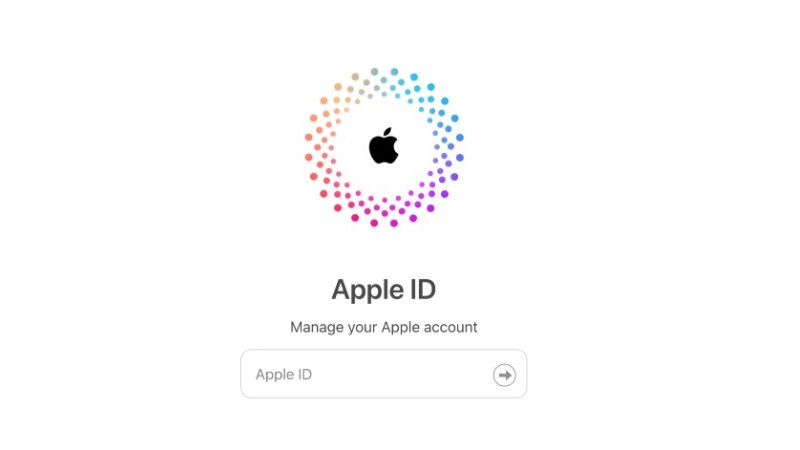
Hướng dẫn tạo ID Apple mới từ iPhone hoặc iPad
Tạo mới ID Apple miễn phí và dễ dàng với các bước dưới đây:
- Bước 1: Đầu tiên, chạm vào ứng dụng Setting.
- Bước 2: Sau đó nhấn vào dòng chữ “Sign in to your iPhone” ở trên cùng.
- Bước 3: Nhấn vào “Forgot password or don’t have an Apple ID?” văn bản màu xanh lam.
- Bước 4: Bây giờ bạn sẽ thấy nút “Create Apple ID” để nhấn và bắt đầu tạo tài khoản Apple ID.
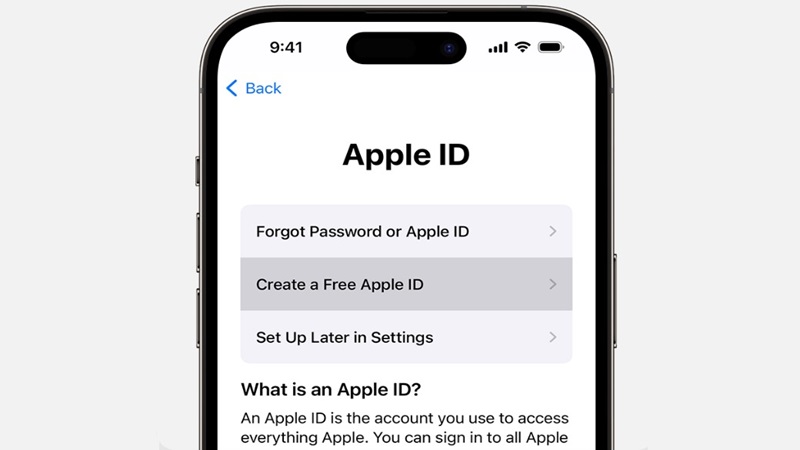
- Bước 5: Nhập Ngày sinh của bạn, theo sau là Tên, Họ của bạn và nhấn vào Continue.
- Bước 6: Bước tiếp theo là Email Address. Bạn có thể nhập địa chỉ email hiện có hoặc nhận địa chỉ email iCloud miễn phí, chẳng hạn như [email protected].
- Bước 7: Tiếp theo, nhập Mật khẩu mới và một lần nữa để Xác minh.
- Bước 8: Chọn ba Câu hỏi bảo mật và nhập Câu trả lời cho chúng.
- Bước 9: Khi bạn thấy màn hình Điều khoản và Điều kiện, hãy nhấn vào “Agree” ở dưới cùng bên phải.
- Bước 10: Chọn xem bạn muốn Hợp nhất dữ liệu hiện có trên điện thoại của mình hay bỏ qua nó. iOS nhắc bạn bật tính năng “Find my iPhone” và chúng tôi khuyên bạn nên nhấn OK để bật tính năng này.
ID Apple của bạn hiện đã sẵn sàng và bạn cũng có thể đăng nhập trên các thiết bị khác của mình.
Cách tạo ID Apple mới từ App Store trên iPhone hoặc iPad
Nếu bạn chưa sử dụng App Store trên thiết bị iPhone hoặc iPad thì bạn có thể đăng ký ID Apple mới khi khởi chạy ứng dụng App Store lần đầu tiên. iOS sẽ nhắc bạn đăng nhập bằng ID Apple hiện có để mua hoặc tải xuống ứng dụng từ App Store hoặc bạn có thể nhấn vào tùy chọn Create New Apple ID ở cuối màn hình.
Bằng phương pháp này, bạn cũng có thể tạo mới ID Apple mà không cần thẻ tín dụng để khi thiết lập ID Apple, bạn sẽ thấy Phương thức thanh toán là “None”. Dưới đây là cách tạo Apple ID bằng App Store trên iPhone hoặc iPad:
Trước tiên, hãy đảm bảo rằng bạn đã đăng xuất khỏi tài khoản iCloud của mình.
- Bước 1: Khởi chạy ứng dụng App Store.
- Bước 2: Nhấn vào biểu tượng hình đại diện ở phía trên bên phải màn hình.
- Bước 3: Nhấn Tạo ID Apple mới (Create New Apple ID).
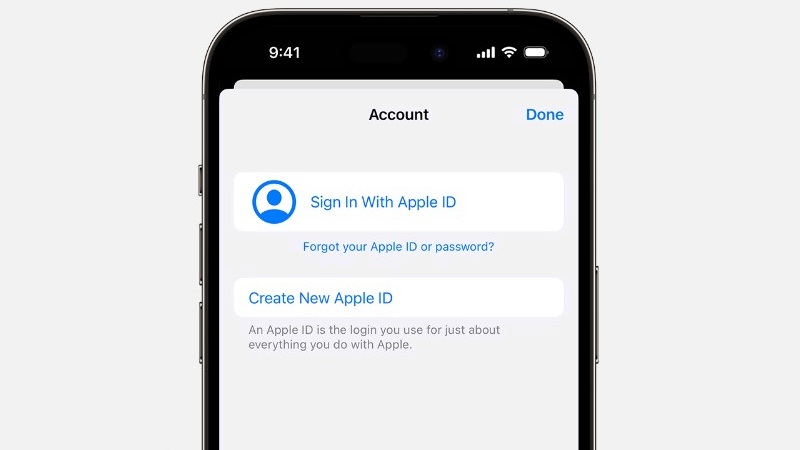
- Bước 4: Để tạo ID Apple, bạn nhập địa chỉ email hiện tại của bạn và chọn mật khẩu mạnh cho tài khoản mới của bạn. Xác minh mật khẩu để xác nhận mật khẩu. Những chi tiết này sẽ là tên người dùng và mật khẩu của ID Apple mới của bạn, vì vậy hãy đảm bảo bạn nhập chính xác.
- Bước 5: Sau đó, chọn quốc gia trong địa chỉ thanh toán của bạn. Tất cả ID Apple đều bị khóa theo khu vực, vì vậy hãy đảm bảo bạn chọn địa chỉ thanh toán của mình một cách khôn ngoan.
- Bước 6: Đọc Điều khoản và Điều kiện cũng như Chính sách quyền riêng tư và bật chuyển đổi Đồng ý với Điều khoản và Điều kiện. Nhấn vào Next ở phía trên bên phải màn hình.
- Bước 7: Điền tên, ngày sinh của bạn và chọn xem bạn có muốn đăng ký nhận các bản cập nhật từ Apple hay không.
- Bước 8: Bây giờ, hãy nhập thông tin thẻ tín dụng và thanh toán của bạn. Chọn “None” có nếu bạn không muốn thiết lập phương thức thanh toán ngay.
- Bước 9: Nhập và xác nhận số điện thoại của bạn, sau đó tiếp tục.
- Bước 10: Apple sẽ gửi cho bạn một email xác nhận đến địa chỉ email của bạn. Hãy mở liên kết xác minh trong email này khi bạn nhận được nó.
Kết luận
Như vậy bạn có thể tạo ID Apple trên các thiết bị Apple của mình theo một trong hai cách thức nói trên. Đừng quên ghi nhớ mật khẩu và bật tính năng tìm kiếm iPhone khi bị thất lạc nhé, sẽ rất hữu ích đó.